Kako ponastaviti tovarniške nastavitve na krmilniku Stadia?
Vodnik Za Odpravljanje Težav / / August 05, 2021
Izvesti moramo ponastavitev na tovarniške nastavitve Krmilnik Google Stadia v primeru, da preneha delovati ali se neha odzivati. Včasih se notranja programska oprema krmilnika Stadia poškoduje in potrebuje zunanjo pomoč. Številni uporabniki so poročali o tej težavi, ko tukaj krmilniki Stadia prenehajo delovati ali imajo počasno povezavo s težavo krmilnika Google Stadia. To napako bomo odpravili danes, tako da lahko na krmilniku Stadia izvedete tudi hitro ponastavitev na tovarniške nastavitve.
Stadia je revolucionirala svet iger na srečo. Gre za storitev igranja iger v oblaku, ki jo ponuja Google. Z visokim dinamičnim razponom je Stadia zmožna pretakanje iger ločljivosti 4K. Hitrost pretočnega videa je do 60 sličic na sekundo. Z uporabo hitrega interneta Stadia ponuja igralniške zmogljivosti milijonom igralcev. Za zagotovitev takšne zmogljivosti uporablja podatkovne centre podjetij po vsem svetu.

Stadia podpira široko paleto dostopnosti. Tako kot v namiznih računalnikih in osebnih računalnikih je dostopna prek spletnega brskalnika Google Chrome. Poleg tega je na voljo tudi v tabličnih računalnikih Chrome OS in pametnih telefonih Pixel, vključno z drugimi telefoni, kot so Samsung, Asus itd.
Kaj je ponastavitev na tovarniške nastavitve v krmilniku Google Stadia?
Tovarniška ponastavitev katere koli elektronske naprave pomeni, da jo vrnete nazaj na stopnjo, ko ste jo prvič odprli. Ohranil bo vse funkcije; vse osebne stvari, kot so osebne nastavitve, prijava v wifi itd. bo izbrisano. Ta postopek lahko aktivno odpravi kakršne koli težave s programsko opremo, ker napravo pripelje v prvotno stanje programske opreme. Po ponastavitvi na tovarniške nastavitve v storitvi Google Stadia bo postala kot nova naprava. Vse, kar morate storiti, je, da nastavite podatke o povezljivosti wifi in znova začnete igrati igre.
Kako ponastaviti tovarniške nastavitve na krmilniku Google Stadia?
Če krmilnik Stadia ne deluje pravilno, je najboljša možnost ponastavitev na tovarniške nastavitve. Postopek je zelo preprost za ponastavitev krmilnika Google Stadia na tovarniške nastavitve. Po omenjenih korakih:
Opozorilo
Za pojasnitev bo ponastavitev na tovarniške nastavitve krmilnika Stadia izbrisala vsa dejanja osebnih gumbov in podatke za prijavo v wifi. In ga bo obnovil na tovarniško različico.
Najprej poiščite Googlov pomočnik in Gumb za zajem. Na vrhu je Stadia.
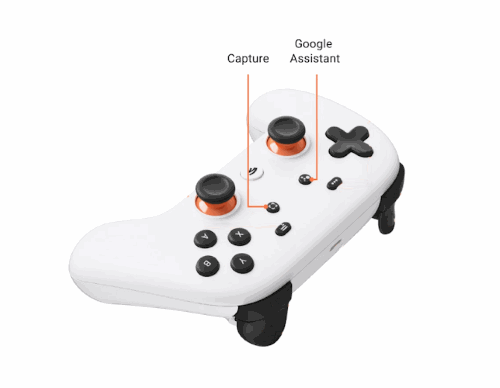
Drugič, oba gumba hkrati držite 6 sekund, dokler ne zavibrira.
S tem boste ponastavili krmilnik Stadia na tovarniške nastavitve. Zdaj ga lahko povežete s svojim WiFi-jem in začnete znova igrati!
Zaključek
Tako lahko ponastavite tovarniške nastavitve na krmilniku Google Stadia. Imamo več vodniki za odpravljanje težav v storitvi Google Stadia, na katero se lahko obrnete, da odpravite takšne minutne težave. Upoštevajte, da morate znova vnesti podatke za prijavo v wifi, če želite uporabiti krmilnik za igranje igre. Če imate pri ponastavitvi kakršne koli težave, komentirajte spodaj. Z veseljem vam bomo pomagali.
Izbira urednika:
- Kako popraviti napako »Brez internetne povezave« na Google Stadia
- Prenesite modul Stadia Xposed za predvajanje programa Stadia v kateri koli napravi Android
- Kako povezati krmilnik Stadia z napravami Android in iPhone
- Odpravite napako Stadia »Igra se lahko ustavi, ker vaša povezava ni stabilna«
- Na svoji sliki v ozadju Chromecast Ultra ne vidim kode za povezovanje! Kako popraviti?
Rahul je študent računalništva z velikim zanimanjem za področje tehnologije in kriptovalut. Večino svojega časa preživi bodisi s pisanjem ali poslušanjem glasbe bodisi s potovanjem po nevidnih krajih. Verjame, da je čokolada rešitev vseh njegovih težav. Življenje se zgodi in kava pomaga.



